pdf文件怎么合并成一个文件

pdf文件除了可以做简单的编辑操作之外,我们也可以做pdf文件的合并和拆分处理。当我们在编辑pdf文件的时候,可以根据自己的编辑需求,选择不同的编辑模块操作。万兴PDF编辑器是一款功能比较全的pdf文件编辑工具。软件上直接就有“合并PDF”的选项,将多个pdf文件上传到软件之后,会自动做合并处理生成一个新的pdf文件。万兴PDF还有拆分功能,在工具里的页面中就可以找到拆分选项了,按照自己的需求将一个pdf文件拆分成多个pdf文件进行编辑操作。
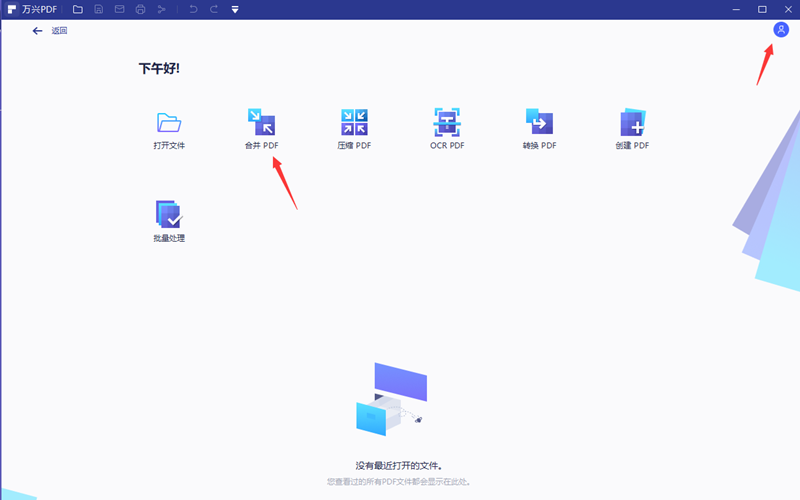
文章目录
万兴PDF的合并操作
当我们的电脑中有多个pdf文件时,为了避免出现文件丢失的问题,我们可以将多个pdf文件合并在一起,这样便于文件的管理保存。为了保证合并之后的pdf文件内容不受损,格式不被破坏,我们需要选择专业的PDF编辑器操作,万兴PDF就是很好的选择。看看使用万兴PDF合并pdf文件的步骤是什么。
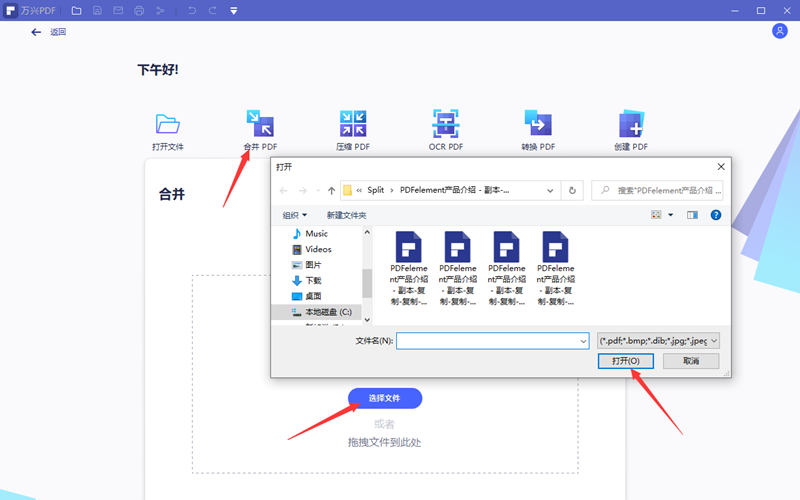
步骤一 打开电脑上的万兴PDF编辑器,进入到软件之后,我们可以在首页直接看到“合并PDF”的选项,点击进入到下一个页面。
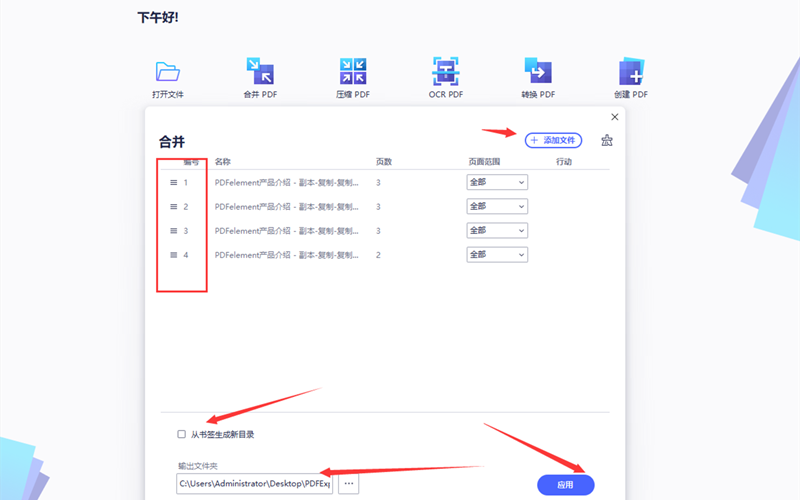
步骤二 在页面弹出的对话框中,我们可以选择多个pdf文件,只要想将它们合并在一起,就都可以选择上传到软件内等待合并处理。
步骤三 上传好多个pdf文件之后,我们需要先设置好合并好的pdf文件存储位置,也可以给pdf文件命名,便于后期查看编辑。
步骤四 软件会自动开始进行pdf文件的合并处理,完成合并的操作之后,会自动打开合并好的pdf文件,我们可以继续使用万兴PDF进行编辑操作。
万兴PDF的拆分操作
如果pdf文件里边包含了很多内容,文件的页面数量过多,查找资料的时候需要花费较多的时间,或者打印操作不够方便的时候,我们还可以做pdf文件的拆分操作。万兴PDF编辑器就具有拆分的功能,看看具体的操作步骤有哪些。
步骤一 打开万兴PDF编辑器,进入到软件之后,先在软件内打开要做拆分处理的pdf文件。
步骤二 打开pdf文件之后,点击软件上方工具栏的“页面”按钮,之后在下方菜单栏上点击“拆分”的选项。
步骤三 我们可以在设置的页面中输入想要将pdf文件拆分的页面数量,根据自己的编辑需求自行设置就可以了。之后软件就会按照设置进行pdf文件的拆分,拆分完成之后做好新的pdf文件的保存。也可以继续使用万兴PDF编辑器来编辑拆分开的pdf文件。
要将多个pdf文件合并在一起,可以直接使用万兴PDF编辑器,这款软件除了可以做合并pdf文件的操作,也可以做pdf文件的拆分操作。用户可以根据自己的编辑需求,选择万兴PDF编辑器中不同的编辑按钮,这样就可以轻松准确的完成pdf文件的编辑处理了。一款好用的PDF编辑工具,是可以保证我们的文档编辑效率和准确性的。





